Android 스마트 폰 또는 태블릿에 Wi-Fi 네트워크 또는 Bluetooth 장치에 연결하는 데 문제가있는 경우 네트워크 설정을 재설정 할 수 있습니다. 그렇게하면 충돌이 제거 될 수 있습니다. 그렇게하려면이 단계를 수행해야합니다.
우리가 시작하기 전에, 경고 한 단어. 문제 안드로이드 조각화 설정 메뉴조차도 장치에서 장치로 다를 수있는 경우 잘 알려져 있고 문서화됩니다. 고맙게도 많은 Android 제조업체는 이제 사용자 정의 인터페이스로 개인화하는 대신 장치에 대해 "주식"안드로이드 인터페이스 (또는 유사한 것)를 사용하도록 선택하고 있습니다.
따라야 할 단계가 확실하지 않은 경우 "주식"에 대한 단계를 따르면 장치에서 볼 수있는 것과 동일한 최종 결과에 도달 할 수 있습니다.
Stock Android 기기에서 네트워크 설정을 재설정하십시오
Android (8.1 Oreo 또는 Newer)를 실행하는 장치를 사용하는 장치를 사용하는 경우 Google 발행 Android 인터페이스 (또는 매우 유사한 것)를 사용할 수 있으며 네트워크를 재설정하려면 아래 단계를 수행해야합니다. 설정.
그러나 삼성 장치 소유자는 다음 섹션의 단계를 따라야합니다.
네트워크 설정을 재설정하려면 설정 메뉴를 엽니 다. 앱 서랍에있는 "설정"앱 아이콘을 탭 하여이 작업을 수행 할 수 있습니다. 또는 화면 상단에서 알림 음영을 보려면 아래로 스 와이프 한 다음 오른쪽 상단 모서리의 기어 아이콘을 누릅니다.
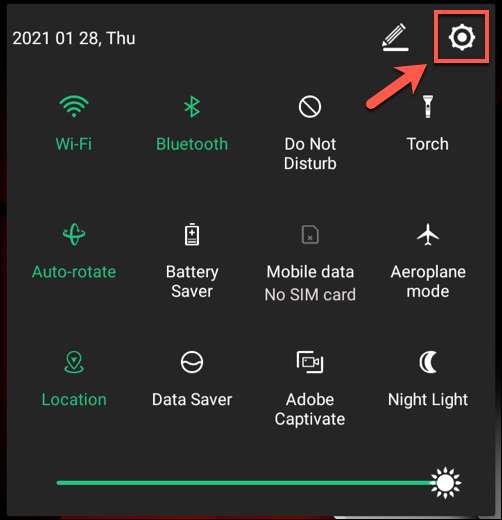
"설정"메뉴에서 "시스템"옵션을 누릅니다.
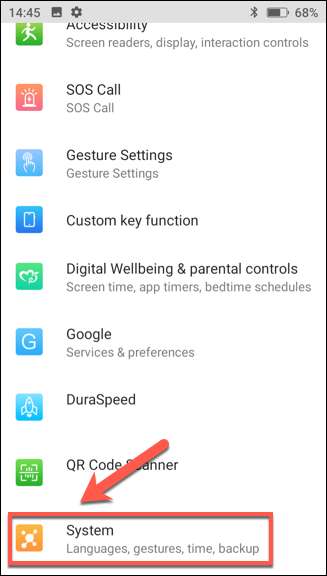
그런 다음 "재설정 옵션"을 선택하여 장치 재설정을위한 사용 가능한 옵션을보십시오. Advanced & Gt를 누르면됩니다. 장치에 따라 옵션을 재설정하십시오.
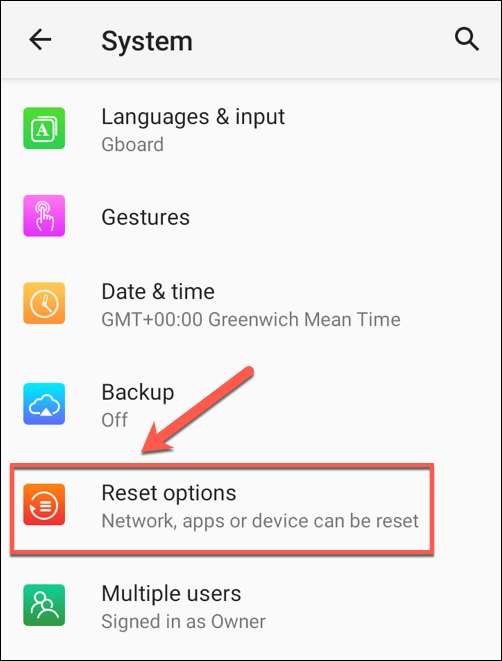
"재설정 옵션"메뉴에서 다양한 시스템 설정을 재설정 할 수 있습니다. 네트워크 설정 전체를 재설정하려면 "Wi-Fi, Mobile & AMP 재설정; Android 버전에 따라 Bluetooth "또는"네트워크 설정 재설정 "옵션.
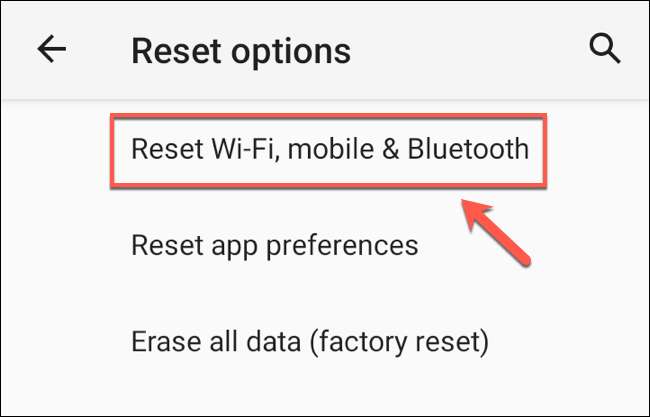
계속 진행하고 싶은지 확인해야합니다. "재설정 설정"을 눌러 프로세스를 시작하십시오.
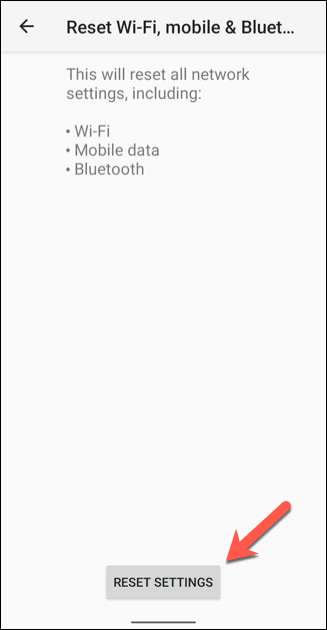
잠금 화면 핀, 암호, 지문 또는 다른 인증 형식을 제공 한 다음 확인을 위해 "설정 재설정"을 탭합니다.
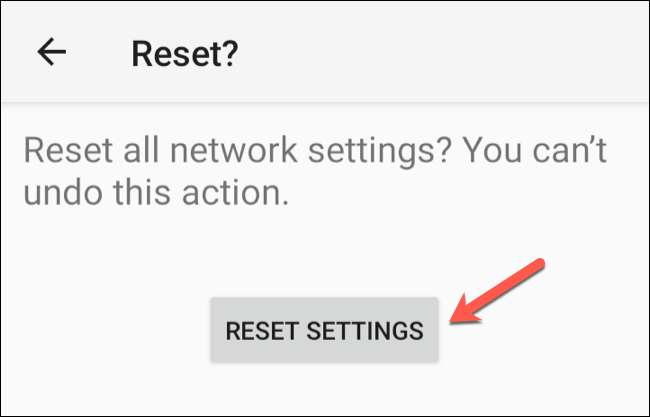
이 작업이 완료되면 Android 기기의 네트워크 설정이 기본 설정으로 재설정되고 장치를 다시 시작하십시오 변경 사항을 완료하려면. 그런 다음 Wi-Fi 또는 모바일 네트워크에 다시 연결하거나 이전 연결을 Bluetooth 장치에 다시 설정해야합니다.
삼성 장치에서 네트워크 설정을 재설정하십시오
대부분의 제조업체가 "주식"인터페이스로 Android 균일 성으로 이동하는 동안 삼성은 몇 가지 제조업체 중 하나입니다. 자신의 인터페이스 (가장 최근에 "하나의 UI")는 Android 스마트 폰 및 태블릿을위한 것입니다.
관련된: 안드로이드 스킨은 무엇입니까?
삼성 안드로이드 장치에서 네트워크 설정을 재설정하려는 경우 앱 서랍에있는 "설정"앱을 탭하여 시작하십시오. 또는 알림 음영을 보려면 화면 상단에서 아래로 스 와이프 한 다음 장비 아이콘을 누릅니다.
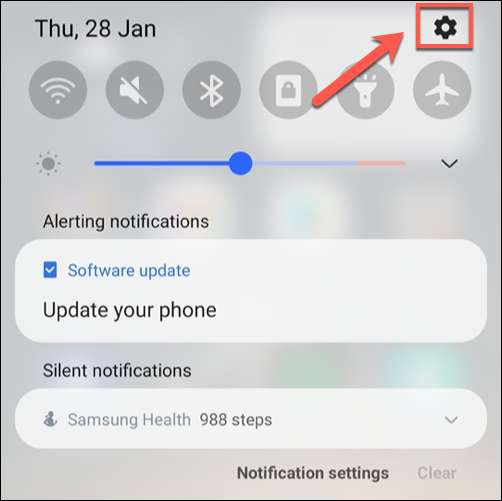
"설정"메뉴에서 "일반 관리"옵션을 누릅니다.
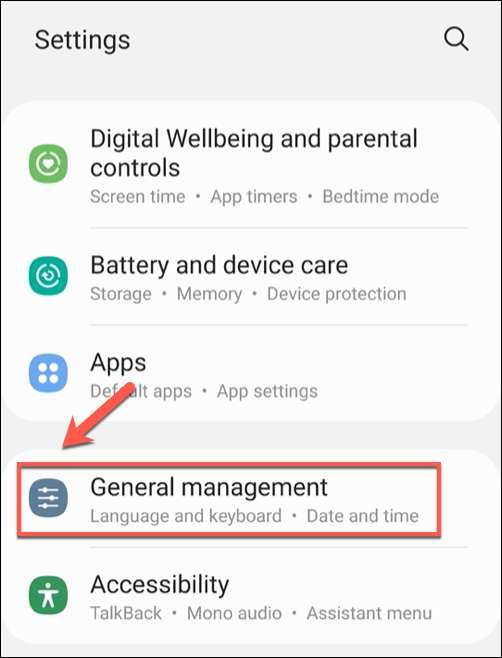
"일반 관리"메뉴에서 "재설정"옵션을 선택하여 장치 재설정을 위해 사용 가능한 옵션을보십시오.
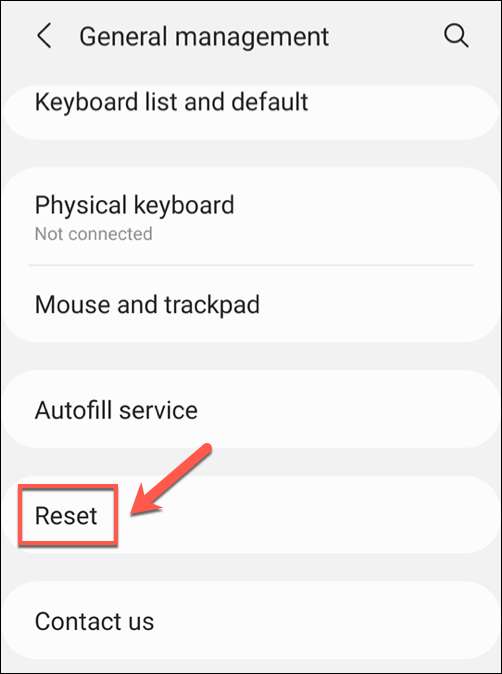
"재설정"메뉴에서 "네트워크 설정 재설정"옵션을 눌러 다음 단계로 진행하십시오.

Android에서 네트워크 설정을 재설정하면 이전에 연결된 Bluetooth 장치뿐만 아니라 Wi-Fi 및 모바일 데이터 연결에 대한 모든 이전 설정을 지울 수 있습니다.
계속 진행할 수있게되면 "설정 재설정"옵션을 누릅니다.
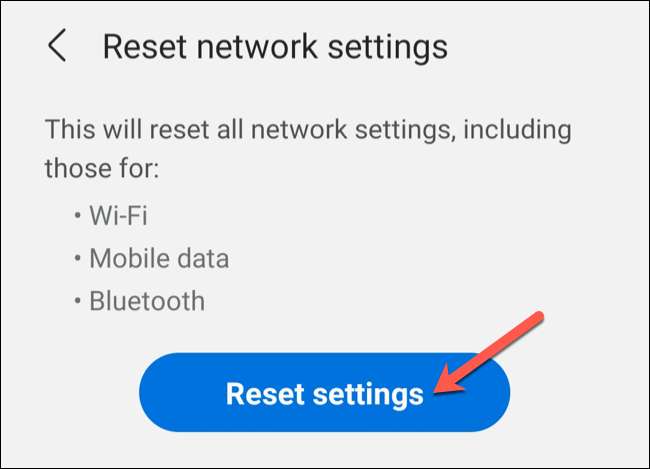
PIN, 암호, 지문 또는 기타 인증 형식으로 ID를 확인해야 할 수 있습니다. 이것을 제공 한 다음 "재설정"을 눌러 프로세스를 시작하십시오.
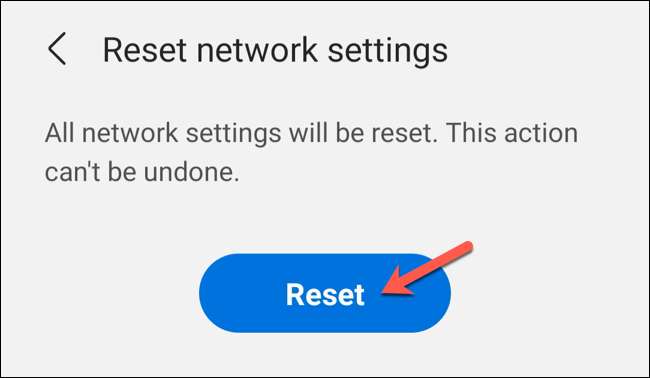
네트워크 설정을 재설정하면 삼성 전화 또는 태블릿을 다시 시작하십시오. 이 작업이 완료되면 장치 및 Wi-Fi 또는 모바일 네트워크 연결에 다시 연결해야합니다.







